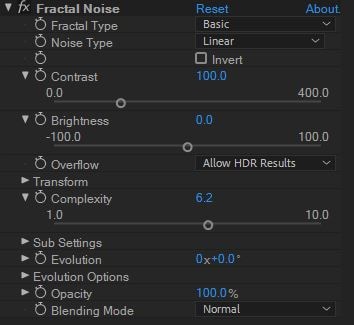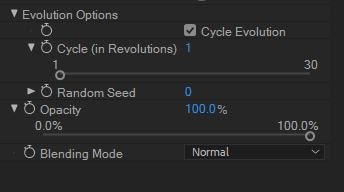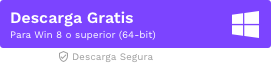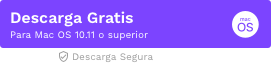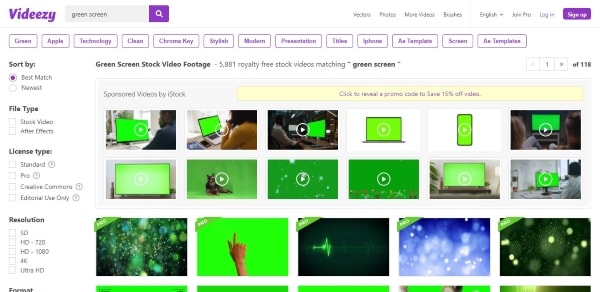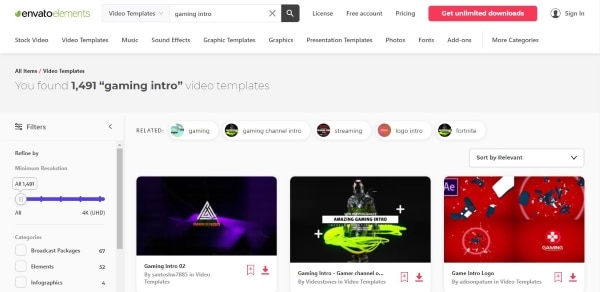Ruido fractal: cómo usarlo en After Effects y FilmoraPro
Aug 07, 2025• Última Solución
¿Te preguntas cuáles son esos efectos de grano o mármol en una imagen o video? Si no lo sabes, estaremos encantados de informarte detalladamente sobre este efecto. A través de este artículo, sabrás el hecho de que el efecto de grano no es más que ruido fractal en tus medios. Echemos un vistazo y aprendamos sobre él.
- Parte 1: ¿Qué es el ruido fractal en After Effects?
- Parte 2: Diferencia entre ruido fractal y efecto de ruido turbulento
- Parte 3: Cómo crear ruido fractal
- Parte 4: Cómo crear un bucle con Ruido fractal
- Parte 5: Alternativa a Ruido fractal de After Effects - FilmoraPro
Parte 1: ¿Qué es el ruido fractal en After Effects?
Ruido fractal se incluye con la versión 7 de "Adobe After Effects". Al ser uno de los complementos excepcionalmente versátiles, reproduce fuego, mármol, vetas de madera, nubes, tela, agua, etc. Además, también puedes usarlo para crear trazos de degradado, mapas de desplazamiento y una amplia variedad de patrones, texturas y efectos con ruido fractal. También se puede notar en complementos como "Rayo avanzado", "Bordes rugosos" y "Desplazamiento turbulento".
Parte 2: ¿Cuál es la diferencia entre el ruido fractal y el efecto de ruido turbulento?
Cuando hablas de ruido fractal y ruido turbulento , debes conocer los siguientes puntos. El efecto de ruido turbulento es una aplicación avanzada y de alto rendimiento del efecto de ruido fractal. En comparación con el ruido fractal, el ruido turbulento es una característica mucho más avanzada que tiene un efecto superrápido y crea animaciones nítidas. El ruido turbulento modela sistemas turbulentos con precisión con características de ruido pequeñas que se mueven más rápido que las características de ruido más grandes. La razón más básica para utilizar ruido fractal en lugar de ruido turbulento es crear animaciones en bucle. El efecto de ruido turbulento carece de controles de ciclo esenciales para las animaciones en bucle, por lo que es imperativo elegir el efecto de ruido fractal aquí.
Parte 3: Cómo crear ruido fractal
After Effects de Adobe tiene ruido fractal que se implementa en un sólido. De forma predeterminada, la configuración mostrará una imagen nublada con 6 capas diversas clasificadas para crear el resultado final. Jugar con la configuración predeterminada te permitirá descubrir cómo funcionan las configuraciones para hacer el producto final.
Paso 1: Debes iniciar "After Effects" después de instalarlo en tu computadora. Una vez que estés en la interfaz de "After Effects", haz clic en la pestaña "Efecto" de la barra de menú superior.
Paso 2: Ahora, toca la pestaña Ruido y grano de la lista desplegable y luego selecciona Ruido fractal.
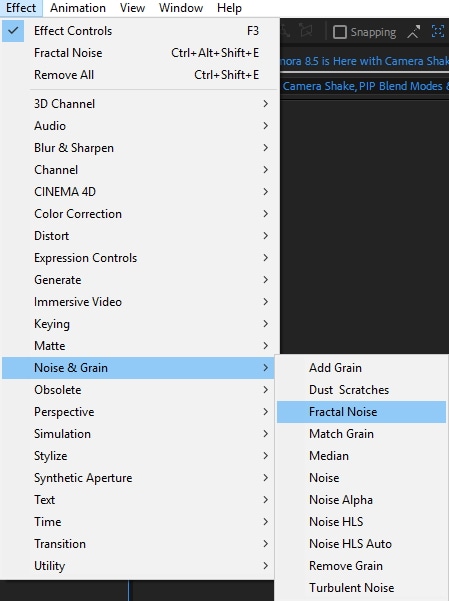
Paso 3: Después de eso, debes jugar con las diversas funciones de Ruido fractal para crear el resultado final.
Complejidad: Representa el número de capas involucradas para crear el resultado. Se puede ajustar entre 1 y 6.
Tipo de ruido: Establecer el Tipo de ruido en Bloque simplifica la imagen.
Cuando ajustes esta configuración, la secuencia de bloques de escala de grises ocupará la pantalla. Por cada 64 píxeles, se generará aquí un nuevo valor aleatorio. "Bloque" garantiza que cada píxel contenga el mismo valor que el valor generado aleatoriamente anterior a menos que alcance el siguiente valor. Cambiarlo a "Lineal" resultaría en valores interpolados entre cada punto generado aleatoriamente. Al trazarse sobre un gráfico, los píxeles con la configuración "Lineal" muestran un conjunto de trazos lineales.
Paso 4: Los ajustes de Contraste y Brillo pueden manipular el rango de valores aleatorios generados en el paso anterior. Puedes mejorar el rango entre blanco y negro aumentando el contraste. Con la casilla de verificación "Invertir", la imagen se invierte. La opción Desbordamiento mide el resultado cuando un píxel cruza el valor más allá del negro o el blanco.
Parte 4: Cómo crear un bucle con Ruido fractal
Después de comprender los efectos de ruido fractal con After Effects, veamos cómo crear un bucle utilizando ruido fractal.
Paso 1: Elige una capa del panel Línea de tiempo y toca Efecto. Selecciona Ruido y grano y presiona Ruido fractal aquí.
Paso 2: Debes establecer dos fotogramas clave para Evolución . Modifica los fotogramas clave y el número de revoluciones de Evolución hasta que estés satisfecho con la animación generada por el ruido fractal.
Paso 3: Ahora, presiona Evolución del ciclo y especifica un valor para Ciclo . Los primeros y últimos fotogramas del bucle son idénticos al principio. Si deseas generar un bucle continuo, omite el último fotograma. Debes establecer el punto de "Salida" del fotograma de la capa antes del último fotograma del ciclo para obtener este efecto.
Paso 4: El indicador de tiempo actual debe colocarse en el momento de la finalización del ciclo. El indicador de tiempo actual debe retroceder un fotograma.
Paso 5: Ahora, corta el punto de salida de la capa a este marco. Después de pre-renderizar esta capa, impórtala a tu proyecto. Elige el metraje importado dentro del panel del proyecto y luego toca Archivo > Interpretar metraje. Ahora, debes establecer "Bucle" en el número de bucles esenciales para la duración de la capa dentro de tu proyecto.
Parte 5: Alternativa a Ruido fractal de After Effects - FilmoraPro
Si crees que After Effects es demasiado difícil de usar, FilmoraPro está aquí para ti. Es un efecto integrado, por lo que no es necesario utilizarlo de forma compleja. Simplemente arrastra y suelta para comenzar a usar ruido fractal. El efecto final es incluso mejor que After Effects.
Paso 1: Importar medios a la línea de tiempo
Abre FilmoraPro. Haz clic en crear nuevo proyecto. Ahora, importa el archivo de video a la biblioteca de medios. Arrástralo a la línea de tiempo. Ahora, la preparación está lista.
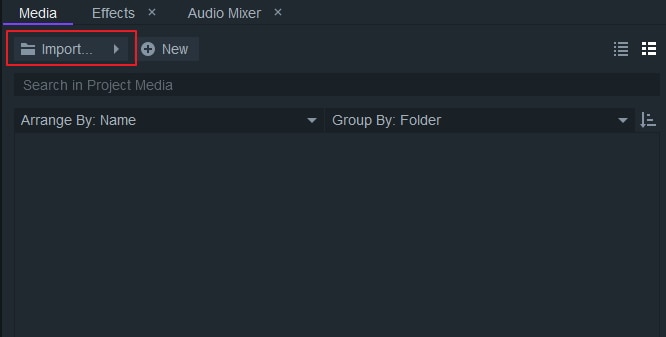
Paso 2: Arrastre el efecto de ruido fractal a la línea de tiempo
Busca "fractal" en el panel de efectos. Verás ruido fractal en el resultado de la búsqueda. Ahora, arrástralo al videoclip.
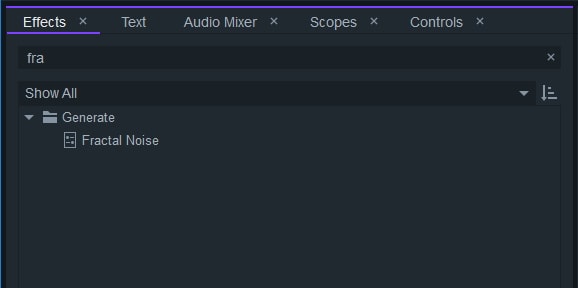
Paso 3: Ajusta el ruido fractal
En el panel de control, puedes ajustar el efecto de ruido fractal para obtener un resultado preciso. Más de 10 ajustes preestablecidos para que elijas, incluidos jade, solar, acuoso, etc. También puedes cambiar el tipo de ruido fractal. Ajusta la escala para encontrar la cantidad adecuada. También puedes cambiar la configuración secundaria y la apariencia para hacer que el ruido fractal sea profesional.
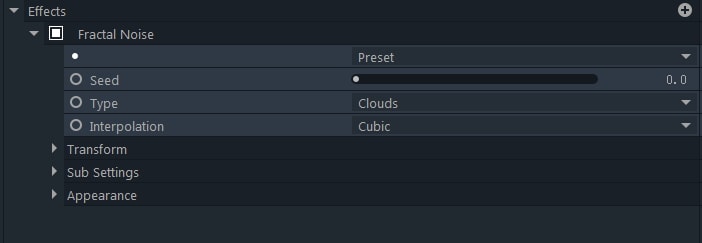
Conclusión
De este artículo, estamos seguros de que tienes una idea clara sobre el efecto del ruido fractal, así como cuál es la diferencia entre el ruido fractal y el turbulento. Aunque el proceso es intuitivo y rápido, hay mucha más información sobre ese aspecto que debes seguir aprendiendo. Para obtener más datos interesantes sobre el ruido fractal, sigue buscando este espacio. Estaremos encantados de actualizarnos con las últimas noticias al respecto.

Editor de video potente y fácil de usar para todos los creadores.
Pruébalo Gratis Pruébalo Gratis Pruébalo Gratis
Recursos gratis de efectos para que tus vídeos sean súper atractivos.
Explora Más Explora Más Explora Más